Cách chặn các trang Web tự mở khi lướt Web
Cách chặn các trang Web tự mở khi lướt Web
Bạn đang tìm cách chặn các trang web tự mở khi lướt web trên Cốc Cốc, trên Chrome hay các trình duyệt khác? Bạn rất khó chịu khi những pop up hay những quảng cáo làm gián đoạn quá trình lướt web của mình. Bài viết dưới đây hướng dẫn chi tiết cách chặn pop up, tắt cửa sổ quảng cáo trên Chrome, Firefox, IE.
Cách lấy bộ Font chữ đẹp của Google đơn giản nhất
Rút gọn link Google với goo.gl
Cách tìm kiếm trên Google hiệu quả
1. Cách chặn quảng cáo trên Google Chrome
Bước 1: Click chuột vào biểu tượng 3 gạch ngang ở góc trên cùng của trình duyệt chọn Cài đặt (Settings).
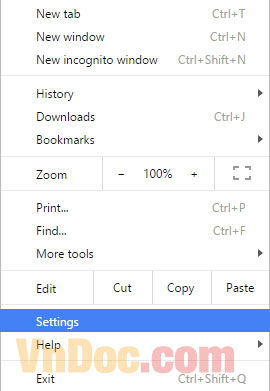
Bước 2: Hộp thoại xuất hiện, di chuyển chuột xuống phía dưới chọn Hiển thị cài đặt nâng cao (hay Show Advanced Settings).
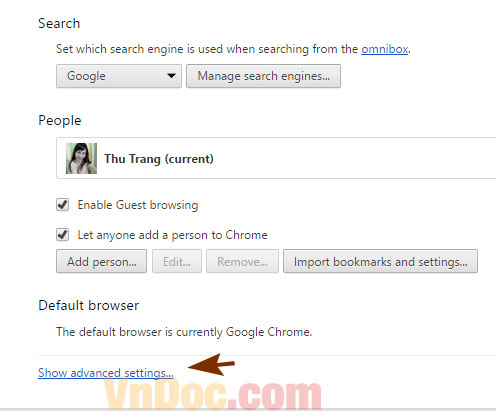
Bước 3: Trong mục Bảo mật (Privacy) chọn Cài đặt nội dung (hay Contents Settings).
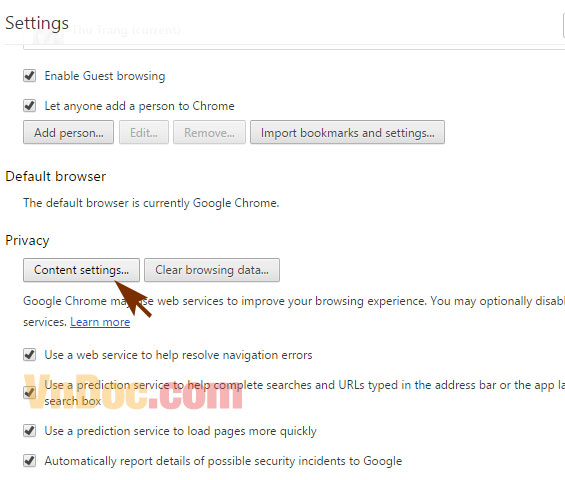
Bước 4: Trong mục Cửa sổ bật lên (Pop-ups) lựa chọn Không cho phép bất kì trang web nào hiển thị cửa sổ bật lên (hay Do not allow any site to show pop-ups (recommended)).
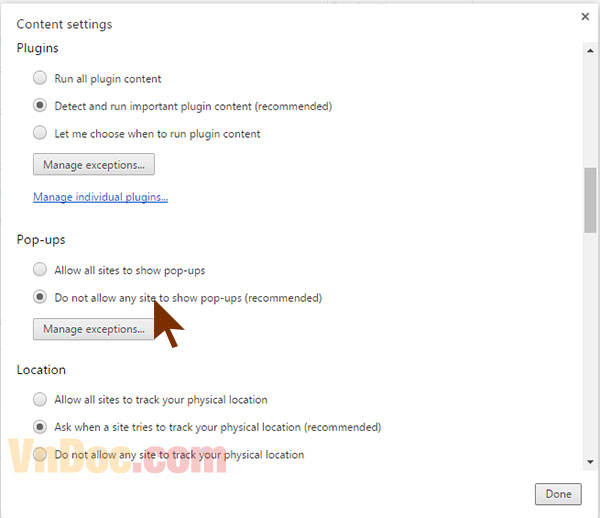
Như vậy bạn đã hoàn thành xong quá trình chặn Pop-ups trên trình duyệt Google Chorme.
2. Cách chặn quảng cáo trên Firefox
Bước 1: Mở trình duyệt Firefox kích chọn biểu tượng 3 dấu gạch ngang ở góc trên cùng bên phải của trình duyệt chọn Tùy chọn (Options).
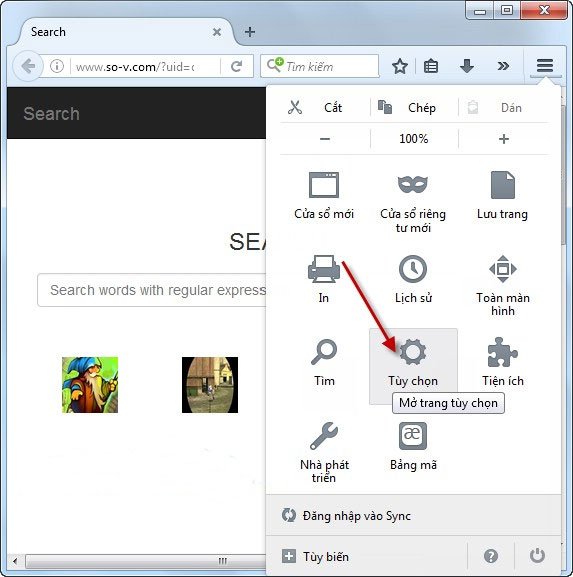
Bước 2: Hộp thoại xuất hiện trong mục Nội dung (Content) tích chọn vào mục Chặn các cửa sổ Pop-ups (Block pop - up windows).
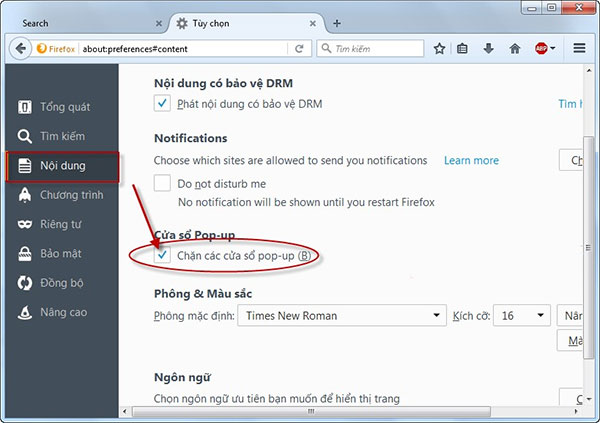
Vậy chỉ với 2 bước đơn giản bạn đã chặn được các Pop-ups trên Firefox.
3. Chặn quảng cáo trên trình duyệt IE
Bước 1: Kích chọn biểu tượng cài đặt ở góc trên cùng của trình duyệt -> Chọn Internet Options (Tùy chọn Internet).
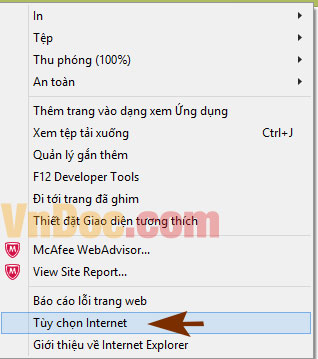
Bước 2: Hộp thoại xuất hiện kích chọn tab Privacy -> trong mục Pop-ups Blocker (Bỏ chặn cửa sổ bật lên) lựa chọn Turn on Pop-ups Blocker (Bật bộ chặn cửa sổ bật lên) -> OK.
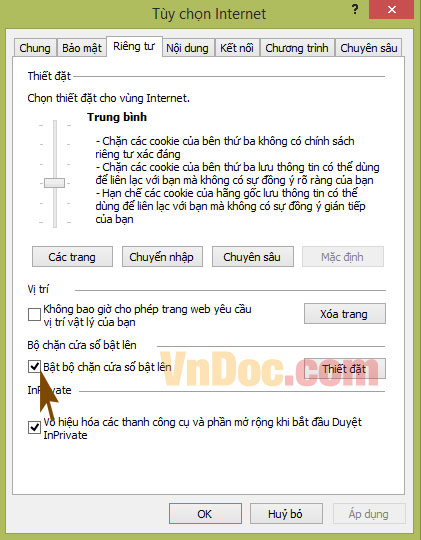
Như vậy chỉ với thao tác đơn giản bạn đã có thể chặn Pop-ups trên IE.
Trên đây là cách đơn giản giúp các bạn chặn các Pop-ups khó chịu làm gián đoạn công việc của bạn.
Chúc các bạn thành công!